Клавиши управления
Клавиши управления
О некоторых клавишах надо рассказать отдельно, так как обычно результат их нажатия отображается на экране монитора и при печати (рис. 1.9).
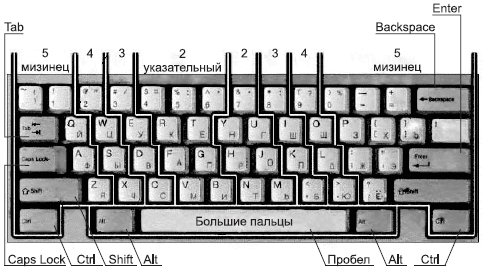
Рис. 1.9. Клавиши управления
• Клавиша Пробел используется для вставки пустот между словами.
• Клавиша Caps Lock переключает раскладку между прописными и строчными буквами, то есть меняет режим работы клавиши Shift. Имеет контрольную лампочку на панели световых индикаторов.
• Клавиша Backspace (иногда – символ стрелки, удаляет символ слева от курсора.
• Клавиша Shift меняет режим печати набранных совместно с ней символов с прописного на строчный.
• Клавиша Enter (Ввод) служит для сообщения компьютеру об окончании операции, о выборе некоторого действия, об активизации выбранного объекта и т. д. Очень важная и очень опасная клавиша. По сути, с помощью этой клавиши компьютер общается с вами. Нажимайте ее только тогда, когда вы уверены, что поняли, что вам пытается объяснить компьютер. Если вы делаете не так, то вы можете очень легко сотворить на своей машине маленький «конец света», обвинив в этом компьютер. Хотя это и похоже на то, как если бы вы ударили себя по пальцу молотком и за это выбросили молоток в мусорное ведро.
Более 800 000 книг и аудиокниг! 📚
Получи 2 месяца Литрес Подписки в подарок и наслаждайся неограниченным чтением
ПОЛУЧИТЬ ПОДАРОКДанный текст является ознакомительным фрагментом.
Читайте также
Горячие клавиши
Горячие клавиши Работа над документом пойдет гораздо быстрее, если для выполнения основных действий над текстом не будет нужды отрывать руки от клавиатуры. Выучив основные комбинации клавиш для работы с Документами, вы сэкономите немало полезных минут в будущем. Как и в
Горячие клавиши
Горячие клавиши Настоящую скорость в сканировании каналов можно развить, освоив комбинации горячих клавиш, помогающих перемещаться по папкам, сообщениям и меткам, а также осуществлять поиск и классификацию интересующих нас записей (рис. 7.12). О перемещении между
Используем меню клавиши <F8>
Используем меню клавиши <F8> Итак, свойства будущего соединения мы настроили, теперь можем вернуться в предыдущее диалоговое окно (см. рис. 9.26) и нажать в нем кнопку OK. После этого перед нами откроется следующее окно (рис. 9.28), в поле Password которого нужно ввести пароль.
23.1. Горячие клавиши
23.1. Горячие клавиши Вы, наверное, уже знаете, что практически любая программа для удобства пользователя имеет набор горячих клавиш (или сочетаний клавиш), используя которые можно быстро выполнять те или иные действия, открывать окна, записывать данные и т. д. Вроде бы
Функциональные клавиши
Функциональные клавиши
Функциональные клавиши
Функциональные клавиши Обычно вы посылаете команду ЭВМ, нажимая на клавишу с надписью enter (ввод), с/r (возврат каретки) или return (возврат). Названия клавиш иногда обозначаются прописными буквами. Пусть клавиша [enter] — [ввод]. Здесь квадратные скобки означают, что вы должны
Горячие клавиши
Горячие клавиши Горячие клавиши (иногда говорят «горячие ключи», дословно переводя с английского словосочетание hot keys) – это условные сочетания клавиш, за которыми закреплена определенная простая и регулярно используемая операция. Вместо того чтобы щелкать на кнопках
Горячие клавиши PowerPoint
Горячие клавиши PowerPoint
Функциональные клавиши
Функциональные клавиши Для удобной работы с системой сохраняется возможность использования функциональных клавиш:• F1 – вызов справочной системы AutoCAD;• F2 – переключение между текстовым и графическим окнами;• F3 или Ctrl+F – включение/отключение текущих режимов объектной
Клавиши навигации
Клавиши навигации Если вы в процессе создания приложения в режиме работы с формой щелкнуть мышью на любой из кнопок навигации, то среда разработки сгенерирует код для этих кнопок в событии Form_KeyDown. В листинге 5.3 приведен пример обработчика этого события.Листинг 5.3private void
4.1.2. Функциональные клавиши
4.1.2. Функциональные клавиши В верхней части клавиатуры размещено 12 (от F1 до F12) функциональных клавиш (рис. 30). Функции, выполняемые этими клавишами, зависят от работающей в данный момент программы, т. е. реакцию на нажатие каждой функциональной клавиши задает программист.
4.1.3. Служебные клавиши
4.1.3. Служебные клавиши Служебные клавиши располагаются вокруг алфавитно-цифровых клавиш (рис. 31). Назначение служебных клавиш приведено в табл. 4.1. Рис. 31. Служебные клавиши.Таблица 4.1. Назначение служебных
4.1.4. Клавиши управления курсором
4.1.4. Клавиши управления курсором Курсор — это элемент графического интерфейса, указывающий место ввода текстовой информации. Клавиши управления курсором расположены справа от алфавитно-цифровых клавиш (рис. 32). Клавиши управления курсором используются и для
4.1.5. Дополнительные клавиши
4.1.5. Дополнительные клавиши В правой части клавиатуры есть так называемая «дополнительная» клавиатура, на которой расположено 17 клавиш. Дополнительная клавиатура в режиме Num Lock используется для ввода чисел и математических операций. Если же режим Num Lock выключен
Горячие клавиши Windows 7
Горячие клавиши Windows 7 Кроме очевидных внешних изменений операционная система Windows 7 предоставляет конечному пользователю массу новых сочетаний клавиш (hotkeys), а так же опций по управлению окнами с помощью мыши. В этом материале приведены сочетания горячих клавиш, которые
Клавиши управления курсором
Клавиши управления курсором Этот блок клавиш (рис. 1.10) называется так потому, что он управляет курсором. Подробно значение термина «курсор» мы рассмотрим позднее. Пока же скажем, что любая интерактивная программа, то есть программа, которая рассчитана на некоторую связь